映画などの動画をご自宅で観る際に字幕を表示する方は多いのではないでしょうか。周りが騒がしくても動画を楽しむことができる、セリフを読みながらの方がわかりやすいなど、様々な理由で字幕を表示する人が増えて来ています。VideoPadを使えば動画に字幕を簡単に挿入することができます。
- パソコン
- 動画ファイル
- VideoPad動画編集ソフト

映画などの動画をご自宅で観る際に字幕を表示する方は多いのではないでしょうか。周りが騒がしくても動画を楽しむことができる、セリフを読みながらの方がわかりやすいなど、様々な理由で字幕を表示する人が増えて来ています。VideoPadを使えば動画に字幕を簡単に挿入することができます。
|  |

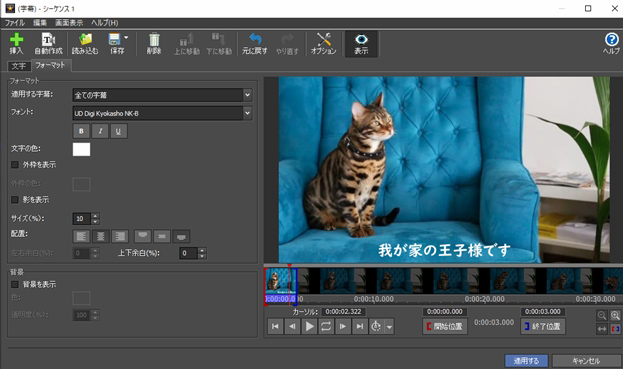
お気に召しましたか?VideoPadをここから無料ダウンロード: 今すぐVideoPad動画編集ソフトをダウンロードして字幕の挿入を始めましょう。 |  |